本实验专栏参考自汤国安教授《地理信息系统基础实验操作100例》一书
实验平台:ArcGIS 10.6
实验数据:请访问实验1(传送门)
数据制图篇--实验65 按字段调整点符号方向
目录
一、实验背景
使用GIS对地理对象进行记录与存储时,常常需要将其抽象为特定的要素对象,如描述飞机的飞行位置时,需要将飞机抽象为点要素。抽象的要素丢失了很多详细的描述信息,借助符号表达才能使专业人员理解,如使用飞机符号表达点要素,以及设置符号参数来表达飞行状态等。
本实验讲述使用地理信息系统软件实现批量调整符号方向的方法,以飞机作为对象进行符号表达。读者通过实例练习,应能够理解符号对要素可视化的重要性,学会调整符号参数来更多地表达要素的属性状态。
二、实验数据
| 图层名称 | 格式 | 坐标系 | 说明 |
| planes | Shapefile点要素 | Unknown | 用于调整点符号方向的数据 |
| guideline | Shapefile线要素 | Unknown | 用于符号参考 |
直接双击文件Ex65.mxd即可打开。
三、实验步骤
(1)查看飞行方向参数
右击“planes”图层,选择【Open Attributes Table】选项,飞行方向参数记录在【Direction】字段中。
注:正北方向为0,按顺时针方向,飞行方向的值依次递增。

(2)符号化飞机点要素
双击“planes”图层,打开【Layer Properties】对话框,选择【Symbology】→【Show】→【Features】→【Single symbol】,点击右侧【Symbol】按钮打开【Symbol Selector】;选择“Airplane”符号;点击【OK】,完成初始飞机点要素。
注:默认的飞机符号方向为向西,若要按照飞机飞行方向表达符号,需要根据飞行角度参数来调整符号的角度。

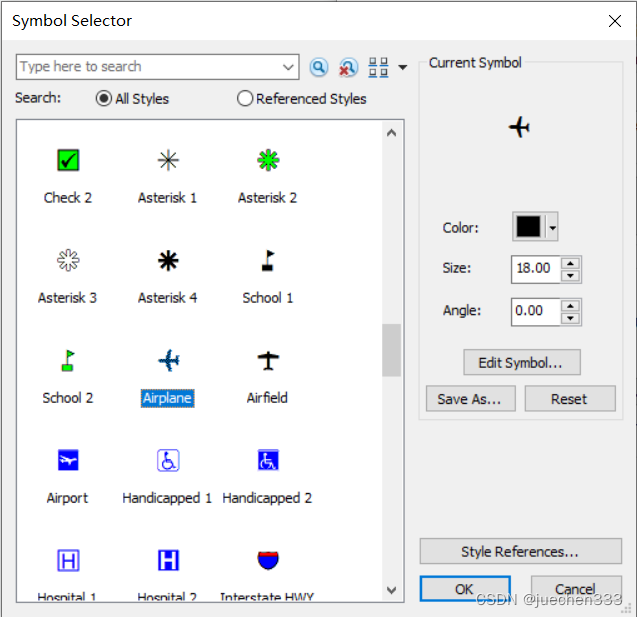
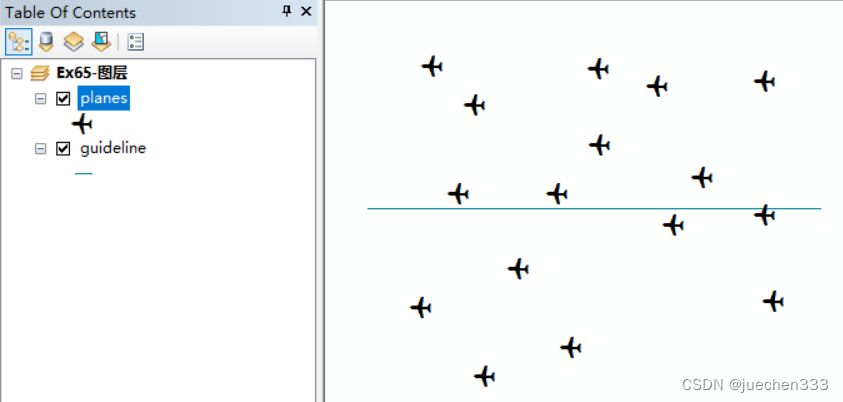
(3)初始化符号方向
继续打开【Symbol Selector】,调整飞机符号的初始【Angle】参数为“-90”;点击【OK】,从而保证飞机符号的朝向与飞行方向的正北方向一致。

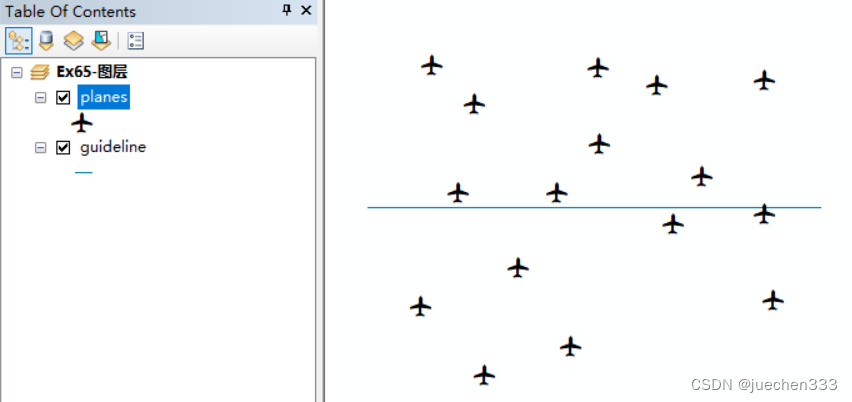
(4)以飞行方向设置符号
在【Symbology】选项卡参数界面下,选择【Symbol】中的【Advanced】→【Rotation】选项,打开【Rotate】设置界面;设置按“Direction”字段中的角度旋转点,【Rotation Style】选择【Geographic】;点击【OK】,实现依据飞行方向参数来符号化飞机的飞行方向。
注:若实际情况中,字段记录非角度的飞行方向数据,可以打开【Rotate】界面中的【Expression Builder】进行运算。
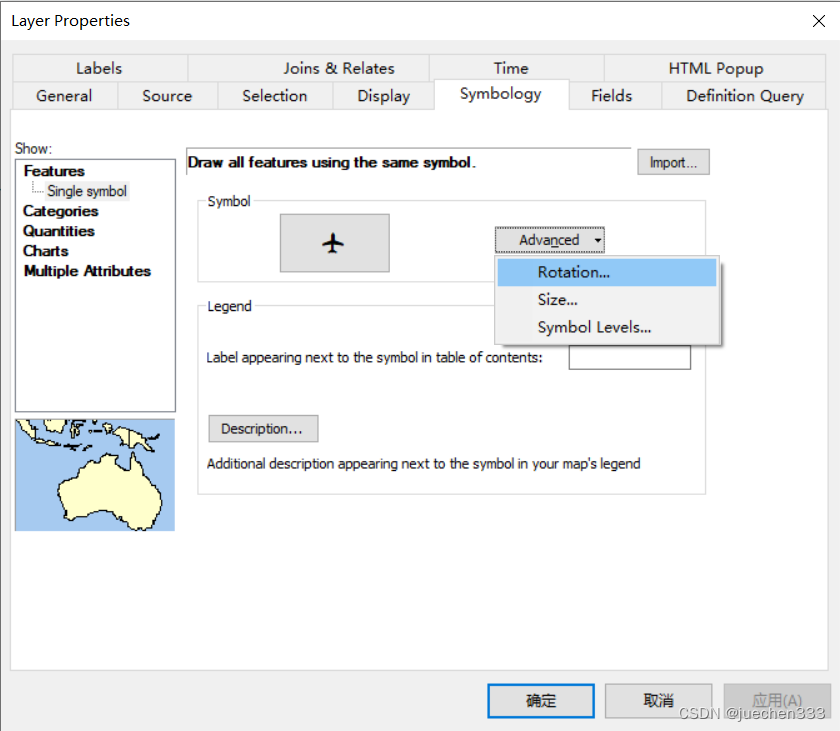




























 4806
4806











 被折叠的 条评论
为什么被折叠?
被折叠的 条评论
为什么被折叠?










